Тхе Сурфаце Про 8 је Мицрософт-ов најновији 2-у-1, објављен крајем 2021 поред Сурфаце Го 3. Поседује тање оквире, хаптике на екрану и нову брзину освежавања од 120 Хз. Како год да је то супер, ако имате проблема са новим Сурфаце-ом, немојте се љутити. Ту смо да помогнемо.
Садржај
- Екран осетљив на додир неће радити или има проблема са осветљеношћу
- Нема звука
- Ви-Фи неће радити
- Тип Цовер се не повезује
- Сурфаце Пен неће радити или нема повратне информације
- Површина се осећа или се споро покреће
- Питајте Мицрософт за помоћ
Препоручени видео снимци
Лако
10 минута
Сурфаце Про 8
У овом водичу ћемо покрити неке од најчешћих проблема са Сурфаце Про 8 и како их све можете решити. Погледаћемо ствари као што су Ви-Фи, Блуетоотх, осветљеност екрана и још много тога.
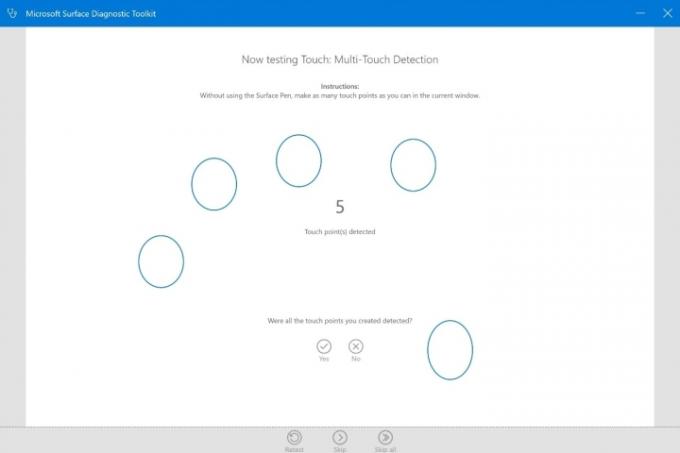
Екран осетљив на додир неће радити или има проблема са осветљеношћу
Један од највећих проблема који људи могу да искусе са Сурфаце Про 8 је екран осетљив на додир који не реагује или проблеми са осветљеношћу. Ово може бити због проблема са софтвером или због хардвера, као што је испуштање уређаја. У сваком случају, ево трика да покушате да нађете решење.
Корак 1: Идите на Старт мени и укуцајте Комплет алата за површинску дијагностику Ако нема резултата, инсталирајте апликацију из Мицрософт продавнице.
Корак 2: Покрените апликацију и унесите Екран осетљив на додир у пољу са десне стране. Виндовс ће проверити да ли постоје ажурирања и затражити од вас да их инсталирате. Ако ниједан није доступан, бићете одведени на Систем Репаир у следећем кораку. Пратите упутства на екрану и одговорите на сва питања.
Повезан
- Како претворити ХЕИЦ у ЈПГ на Виндовс 11
- Најчешћи проблеми са више монитора и како их решити
- Како мацОС Сонома може да поправи виџете - или да их учини још горе
Корак 3: Апликација Сурфаце Диагностиц ће проћи кроз листу тестова и ако пронађе проблеме са екраном осетљивим на додир, аутоматски ће покренути поправку и затражити од вас да поново покренете. Ако не можете да постигнете решење, можете да кликнете на било коју од веза у последњем кораку да телефонирате са Мицрософт-ом или закажете лично поправку.
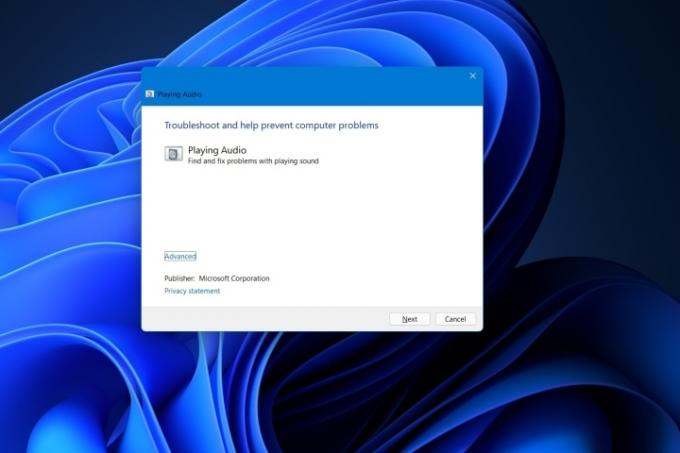
Нема звука
Други уобичајени проблем са којим се многи могу суочити са Сурфаце Про 8 је да из система не долази звук. Можда бисте желели да проверите да ли јесте слушалице или било шта прво повезано са вашим уређајем, али ако то не учините и систем је и даље искључен, следите ове кораке у наставку.
Корак 1: Проверите да ли је ваш Сурфаце Про искључен. Додирните тастер за искључивање звука на тастатури да бисте укључили звук или отворите Брза подешавања и превуците клизач за јачину звука нагоре да више не буде искључен.
Корак 2: Ако проблем и даље није решен, идите на Виндовс 11 Старт мени и откуцајте Поправи звук затим кликните на резултат који каже Пронађите и решите проблеме са репродукцијом звука Следите кораке на екрану тако што ћете кликнути Следећи
Корак 3: Виндовс ће зауставити и покренути аудио услугу уместо вас, а ваш звук би требало да се врати. Ако ствари и даље не раде, покушајте да поново покренете рачунар или проверите да ли постоје ажурирања у Виндовс Упдате-у.
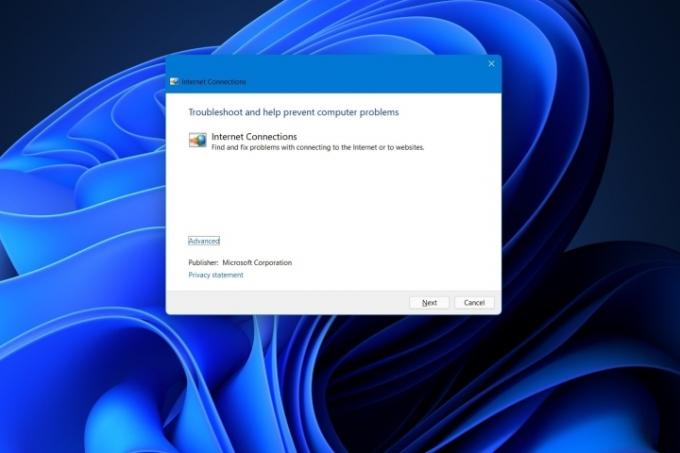
Ви-Фи неће радити
Не можете да повежете свој Сурфаце Про 8 са интернетом? Па, све док потврдите да се други уређаји добро повезују на ваш Ви-Фи и да је ваша Ви-Фи пријава исправна, можете покренути дијагностику мреже на свом Сурфаце Про 8 да бисте решили проблем. Ево како.
Корак 1: Кликните на Виндовс 11 Старт мени. Затим откуцајте Проблеми са мрежом. Одатле изаберите Пронађите и решите проблеме са мрежом опција.
Корак 2: Пратите упутства на екрану и наставите тако што ћете кликнути Следећи. Дијагностички упит би требало да покрене и заустави мрежне адаптере и да исправи све проблеме. Такође ће тражити ажурирања.
Корак 3: Ако све друго не успе, покушајте да поново покренете уређај. Или се приближите свом Ви-Фи рутеру или покушајте да користите Ви-Фи кључ или Етернет кабал.
За више савета, погледајте наш водич на уобичајени проблеми са Ви-Фи мрежом и како их поправити.

Тип Цовер се не повезује
Ако имате физичких проблема са Типе Цовер-ом на вашем Сурфаце Про 8, не брините. Најчешћа поправка је чишћење ПОГО портова на дну Сурфаце Про 8 или на поклопцу типа. Обришите прикључак крпом или користите компримовани ваздух да уклоните прашину. Ако то не успе, покушајте да покренете Сурфаце Диагностиц Тоолкит користећи екран осетљив на додир на вашем систему, јер може бити проблем са софтвером.
За више савета, размотрите наш водич о томе како да очистите тастатуру лаптопа.

Сурфаце Пен неће радити или нема повратне информације
Имате проблема са Сурфаце Пен? Ако је у питању нова Сурфаце Слим Пен 2, уверите се да сте је ставили у лежиште на поклопцу за тип. Ово ће напунити оловку. Такође, уверите се да је Блуетоотх на вашем систему укључен, јер се на овај начин оловка аутоматски упарује са вашим Сурфаце Про 8 за функције попут хаптичких повратних информација. У супротном, ако користите старију Сурфаце Пен, проверите да ли треба заменити батерије. Мицрософт има водича то би могло помоћи.
За проблеме са додирним повратним информацијама о Слим Пен 2, отворите Блуетоотх и уређаји одељак подешавања оперативног система Виндовс 11. Затим идите на Оловка и Виндовс мастило и уверите се да је прекидач за Тактилни сигнали је укључен.
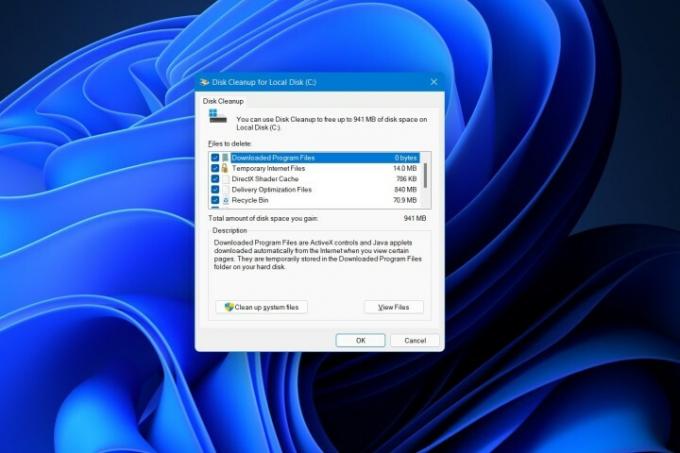
Површина се осећа или се споро покреће
Ако се ваш Сурфаце Про 8 осећа спорије него иначе, можда бисте желели да покренете неколико тестова у оперативном систему Виндовс 11. Покушајте да очистите диск, деинсталирате нежељене апликације или зауставите процесе у Таск Манагер-у. Ево како.
Корак 1: Очистите системски диск тражењем Чишћење диска у Виндовс 11 Старт менију. Кликните на резултат, затим означите сва поља, а затим кликните ОК. Ако желите, такође можете очистити системске датотеке кликом на Очистите системске датотеке дугме. Када сте спремни, кликните Брисање датотека да започне процес.
Корак 2: Деинсталирајте нежељене апликације из оперативног система Виндовс 11 тако што ћете отићи у Старт мени, кликнути десним тастером миша на ту апликацију на листи и изабрати Деинсталирај
Корак 3: Хит Цтрл + Алт + Избриши и бирај Таск Манагер. Затим кликните на Процеси картицу и потражите позадинске процесе који можда троше ЦПУ, меморију. Имајте на уму, немојте заустављати системске процесе и заустављајте само оне из програма који се не користе. Кликните десним тастером миша на процес, а затим кликните Заврши задатак да га угаси.
4. корак: Док сте у Таск Манагер-у, потражите апликације које можда успоравају време покретања. Кликните Покренути а затим кликните Статус да сортирате по омогућеном или онемогућеном. Можете да кликнете десним тастером миша на одређене апликације и изаберете Онемогући да бисте убрзали време покретања. Само имајте на уму да ће неке системске апликације морати да се покрећу на почетку.
Питајте Мицрософт за помоћ
Ако имате проблем који није овде наведен, предлажемо да се обратите Мицрософту за помоћ. Посетите Веб локација за Сурфаце Суппорт на другом рачунару, изаберите свој уређај, а затим кликните на Гет Сервице линк. Мицрософтов Сурфаце Суппорт број је 800-642-7676 и агент ће радо помоћи.
Препоруке уредника
- Најмоћнији Сурфаце лаптоп икада могао би да се појави касније ове године
- Како инсталирати Виндовс 11 или Виндовс 10 на Стеам Децк
- Рангирање свих 12 верзија Виндовс-а, од најгоре до најбоље
- Како омогућити или онемогућити ЦхатГПТ са Виндовс траке задатака
- Најбоље понуде за Мицрософт Сурфаце лаптоп и Сурфаце Про — од 600 долара




